Galaxy S22: تمكين / تعطيل التدوير التلقائي للشاشة

مع هاتف Galaxy S22، يمكنك بسهولة تمكين أو تعطيل التدوير التلقائي للشاشة لتحسين تجربة الاستخدام.
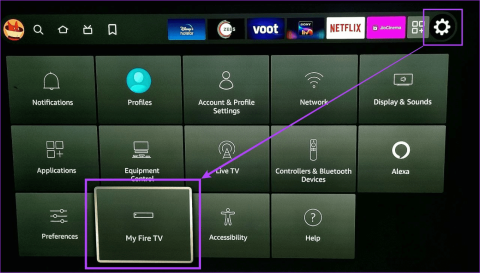
خطوة للأمام من القنوات الفضائية التقليدية، توفر خدمات البث جرعتك اليومية من الترفيه باستخدام اتصال الإنترنت الخاص بك. وتسهيل ذلك هو البث المباشر، مثل Fire TV Stick. ولمواكبة جميع التغييرات، لا بد من إجراء تحديثات منتظمة. ومع ذلك، تصبح مشكلة عندما يتعطل جهاز Fire TV Stick عند التحديث.
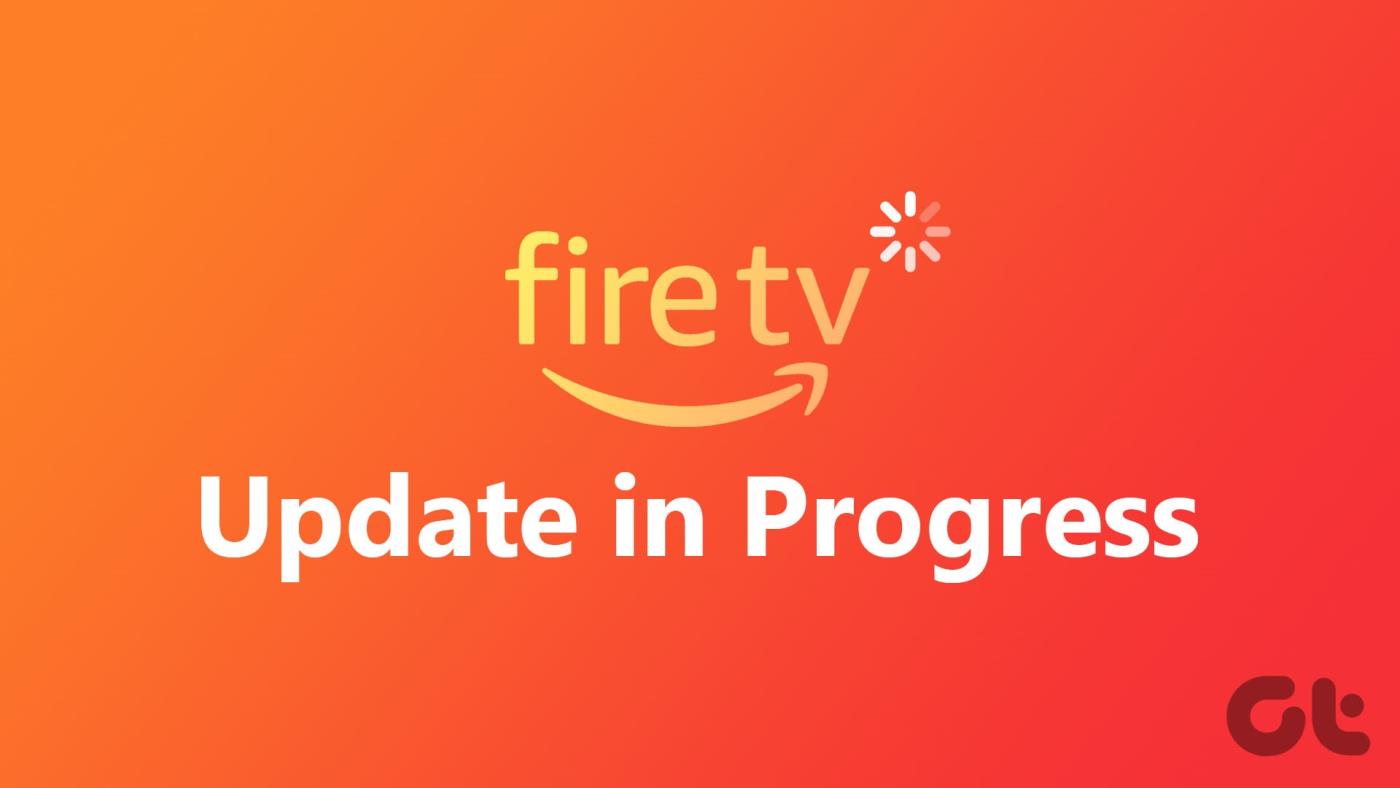
يعد Amazon Fire TV Stick ملائمًا للغاية للاستخدام، خاصة مع تكامل خدمات Amazon إلى جانب جميع تطبيقات البث الرئيسية في نظام التشغيل Fire OS. ولكن عندما يتعطل جهاز Fire TV Stick عند التحديث، فقد يتسبب ذلك أيضًا في حدوث مشكلات عند استخدام هذه التطبيقات. لذا، دعونا نلقي نظرة على 8 طرق لاستكشاف هذه المشكلة وإصلاحها.
في بعض الأحيان، يكون الوقت هو كل ما يحتاجه جهازك لإنهاء التحديث. وينطبق هذا بشكل خاص إذا كنت تقوم بالتحديث إلى إصدار أحدث من نظام التشغيل أو لم تقم بتحديث جهازك منذ فترة. ومع ذلك، إذا لم ينته جهازك من التحديث بعد فترة، فتابع باستخدام الطرق الموضحة أدناه.
تساعد إعادة تشغيل جهازك في التخلص من مواطن الخلل أو الأخطاء المؤقتة التي قد تتسبب في توقف Fire TV Stick في حلقة التحديث. هيريس كيفية القيام بذلك.
الخطوة 1: افتح Fire TV Stick وحدد الإعدادات من خيارات القائمة.
الخطوة 2: هنا، حدد "My Fire TV".

الخطوة 3: ثم انزل للأسفل وحدد إعادة التشغيل.
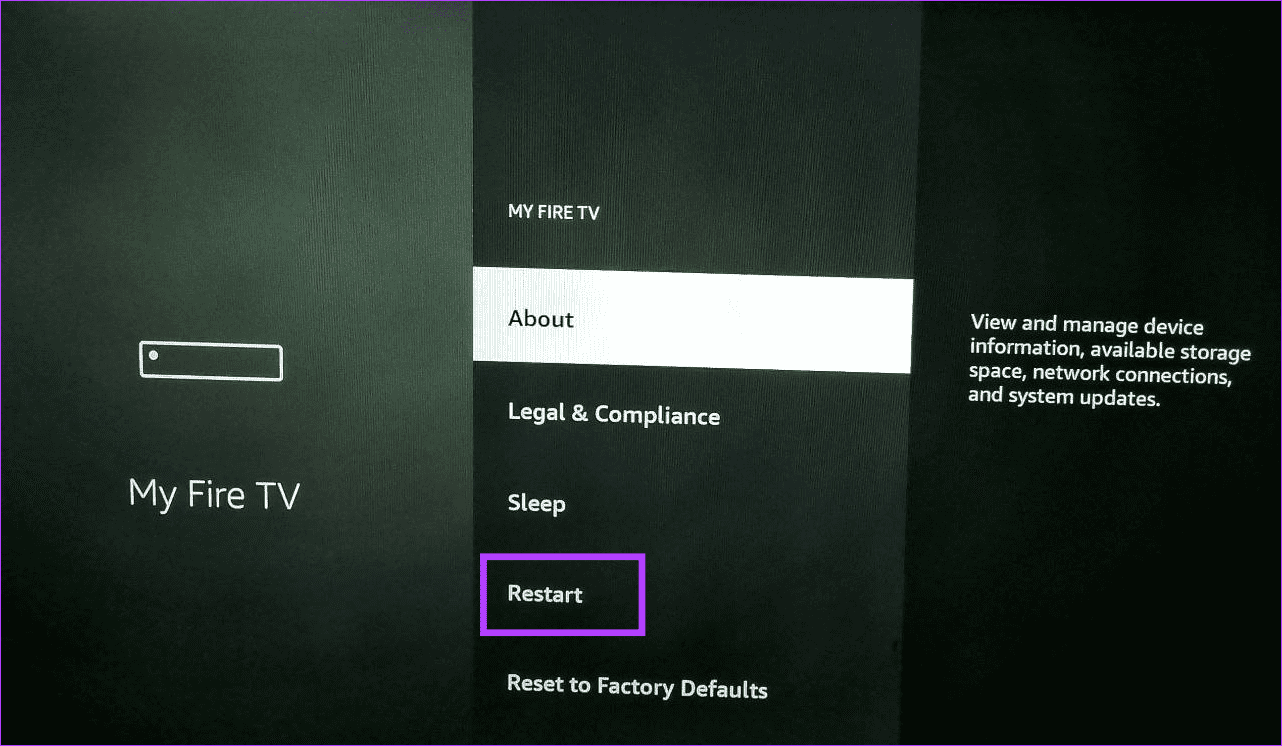
الخطوة 4: مرة أخرى، حدد إعادة التشغيل.
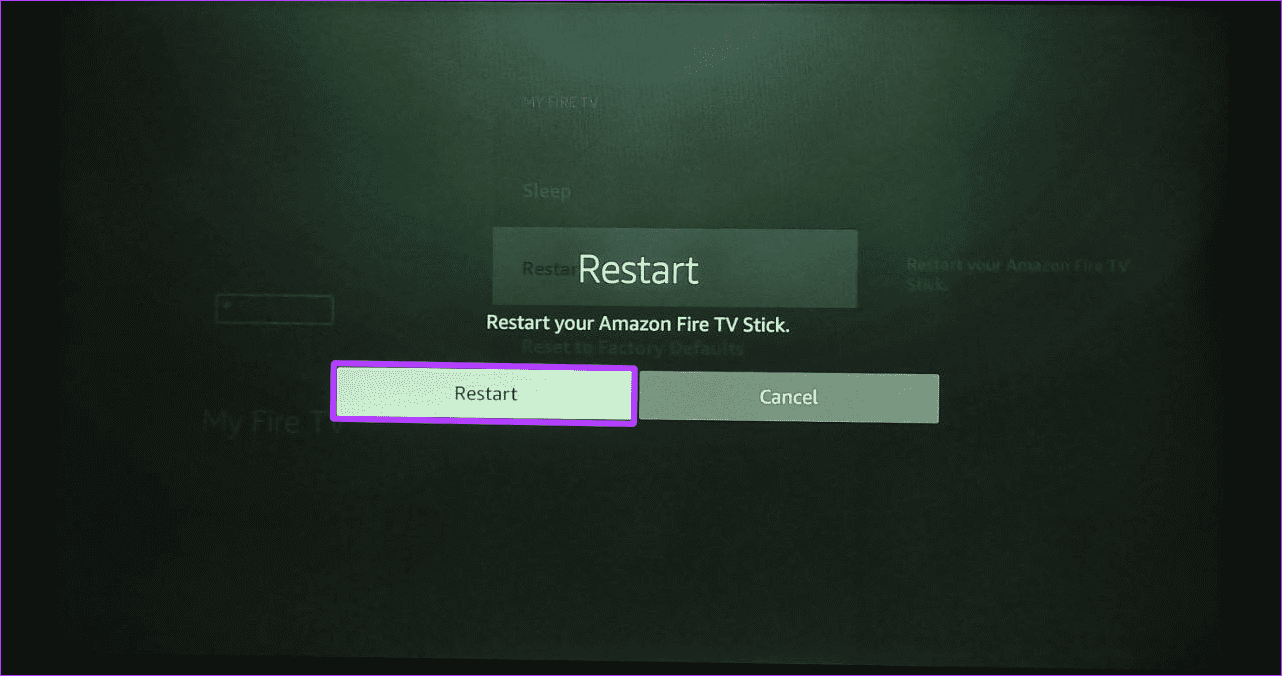
انتظر حتى ينتهي Fire TV Stick من إعادة التشغيل. بمجرد الانتهاء، حاول تحديث جهازك مرة أخرى. إذا كان Fire TV Stick لا يزال عالقًا عند تثبيت آخر تحديث للبرنامج، فتابع إلى الإصلاح التالي.
في حالة استمرار تحديث Fire TV Stick وإعادة تشغيله، فقد يساعد فصله يدويًا في إيقافه. للقيام بذلك، قم بإزالة قابس Fire TV Stick من مقبس الحائط وانتظر بعض الوقت. ثم قم بتوصيل Fire TV Stick مرة أخرى وانتظر حتى يبدأ. حاول تثبيت التحديث مرة أخرى.
ما لم تتمكن من الوصول إلى قائمة الإعدادات، لا نوصي باستخدام هذه الطريقة لأنها قد تسبب مشكلات مثل فقدان البيانات.
نظرًا لأن Fire TV Stick الخاص بك يعمل حصريًا عبر الإنترنت، فمن الضروري أن يكون لديك اتصال جيد ومستقر بالإنترنت. يمكن أن يتسبب اتصال الشبكة الضعيف في توقف Fire TV Stick عند تثبيت آخر تحديث للبرنامج. لذا، إذا كنت بحاجة إلى توضيح بشأن جودة شبكتك الحالية، فتحقق من ذلك باستخدام قائمة إعدادات Fire TV Stick. إليك الطريقة.
الخطوة 1: على Fire TV Stick، انتقل إلى الإعدادات من خيارات القائمة. ثم حدد الشبكة.
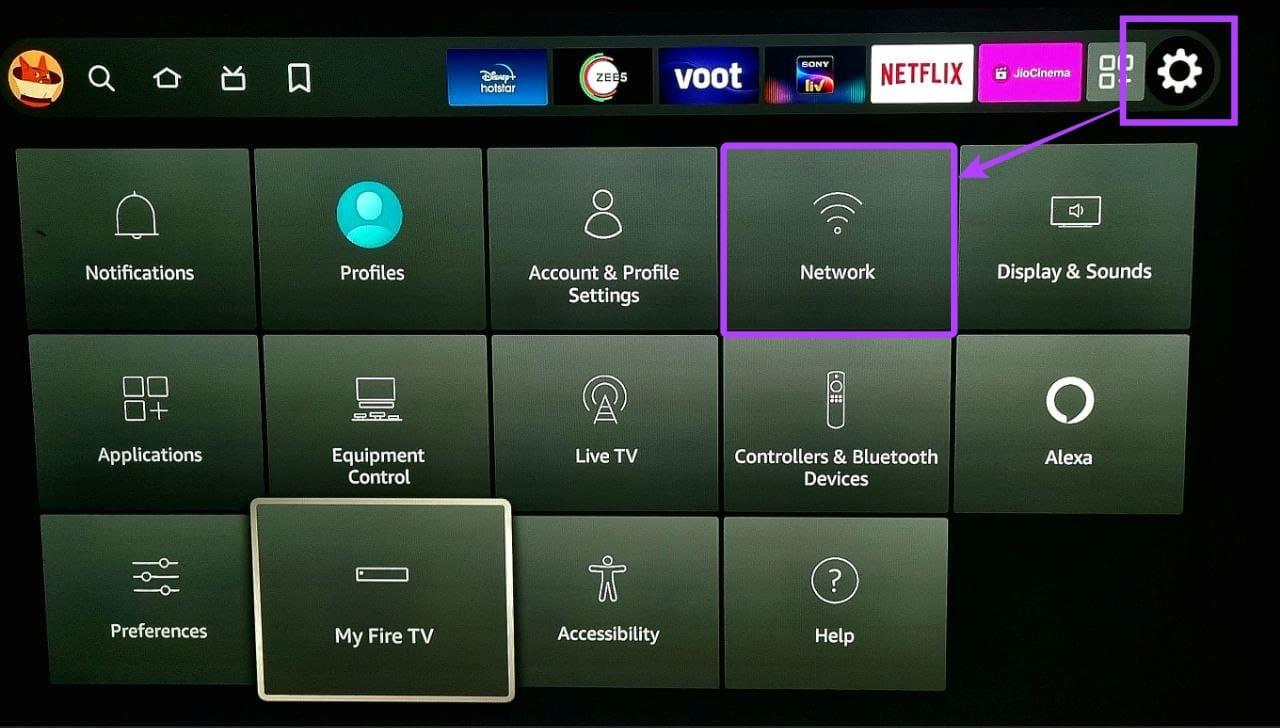
الخطوة 2: الآن، اضغط على زر التشغيل/الإيقاف المؤقت بجهاز التحكم عن بعد للتحقق من حالة الشبكة.
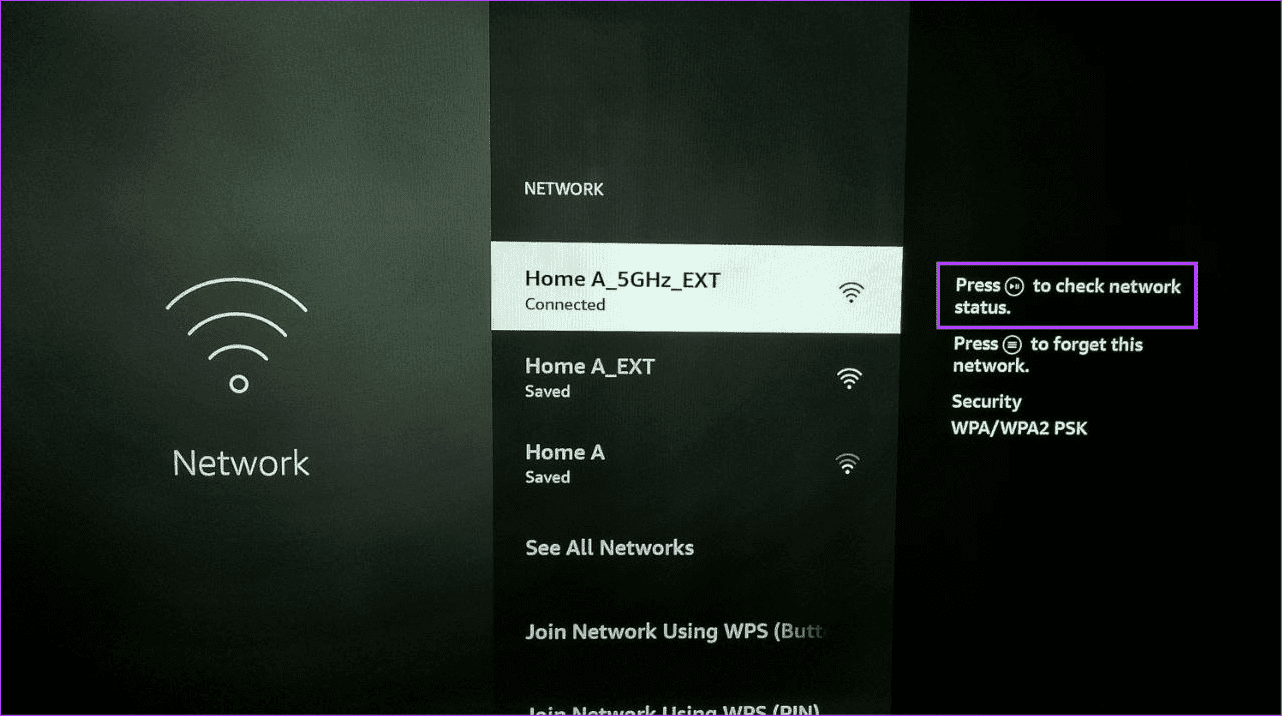
الخطوة 3: التحقق من حالة الاتصال.
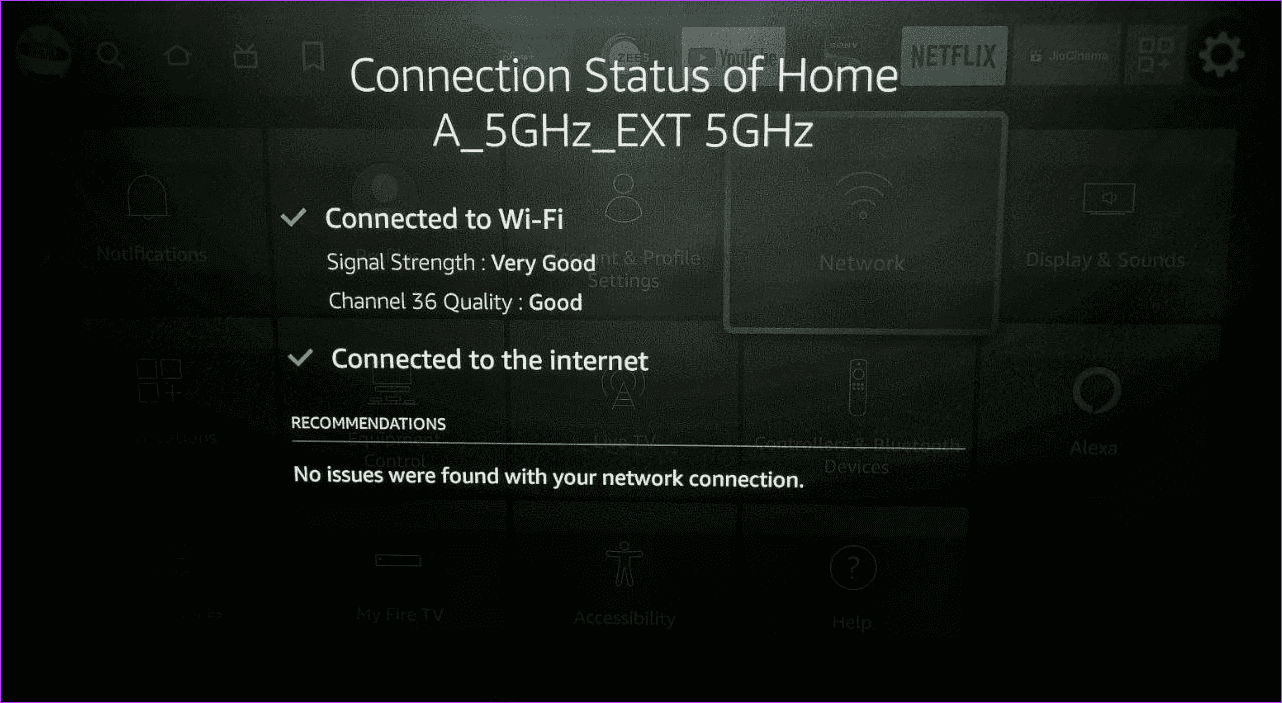
إذا كانت قوة الإشارة منخفضة، أو كان الاتصال ضعيفًا، فحاول الاتصال بشبكة مختلفة وتحقق مرة أخرى. أو حاول نقل Fire TV Stick بالقرب من جهاز التوجيه الخاص بك ومعرفة ما إذا كان هذا يؤدي إلى تحسين جودة الشبكة.
اقرأ أيضًا: كيفية إصلاح عدم اتصال Fire TV Stick بشبكة Wi-Fi
إذا لم يكن لدى Fire TV Stick مساحة تخزين كافية، فلن يقوم بتثبيت التحديث وتخزينه. قد يتسبب هذا في تعطل Fire TV Stick في حلقة التحديث. للتحقق مما إذا كان هذا هو الحال، تحقق من مقدار مساحة التخزين المتوفرة. إليك الطريقة.
الخطوة 1: على Fire TV Stick، انتقل إلى الإعدادات من خيار القائمة. ثم حدد "My Fire TV".

الخطوة 2: هنا، حدد حول.
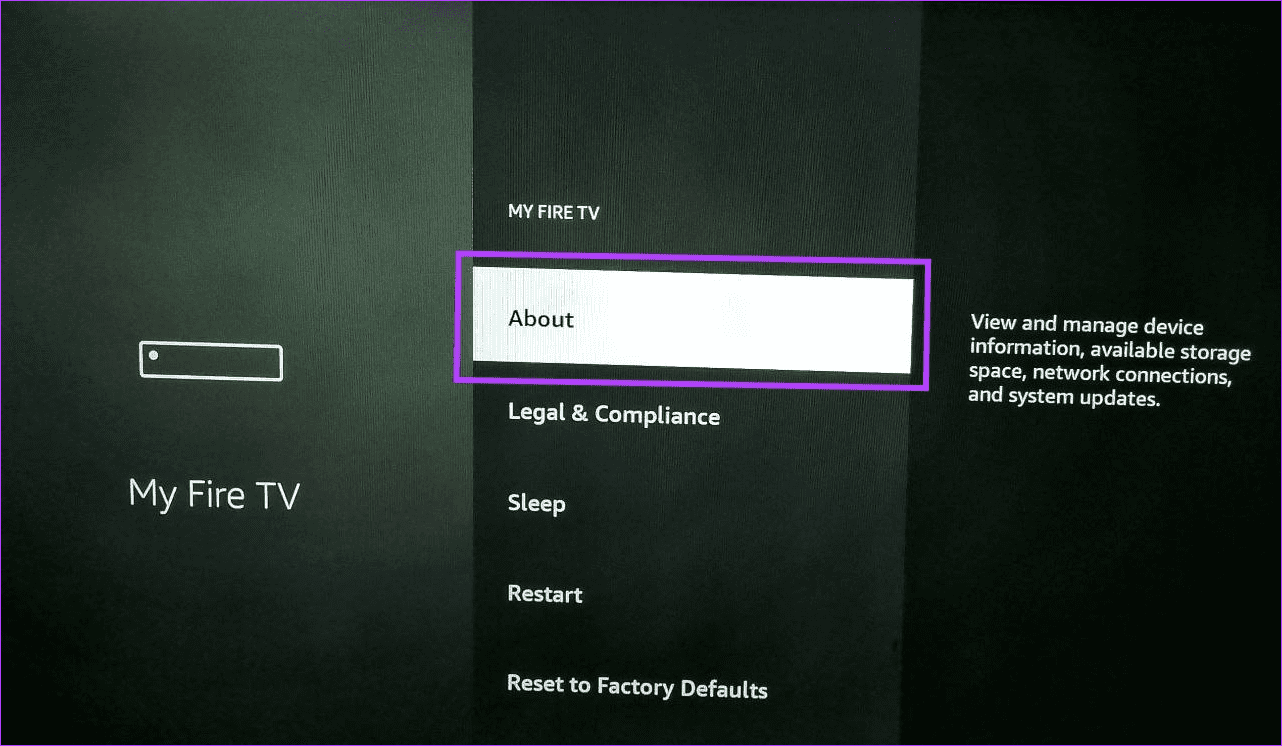
الخطوة 3: قم بالتمرير لأسفل إلى التخزين.
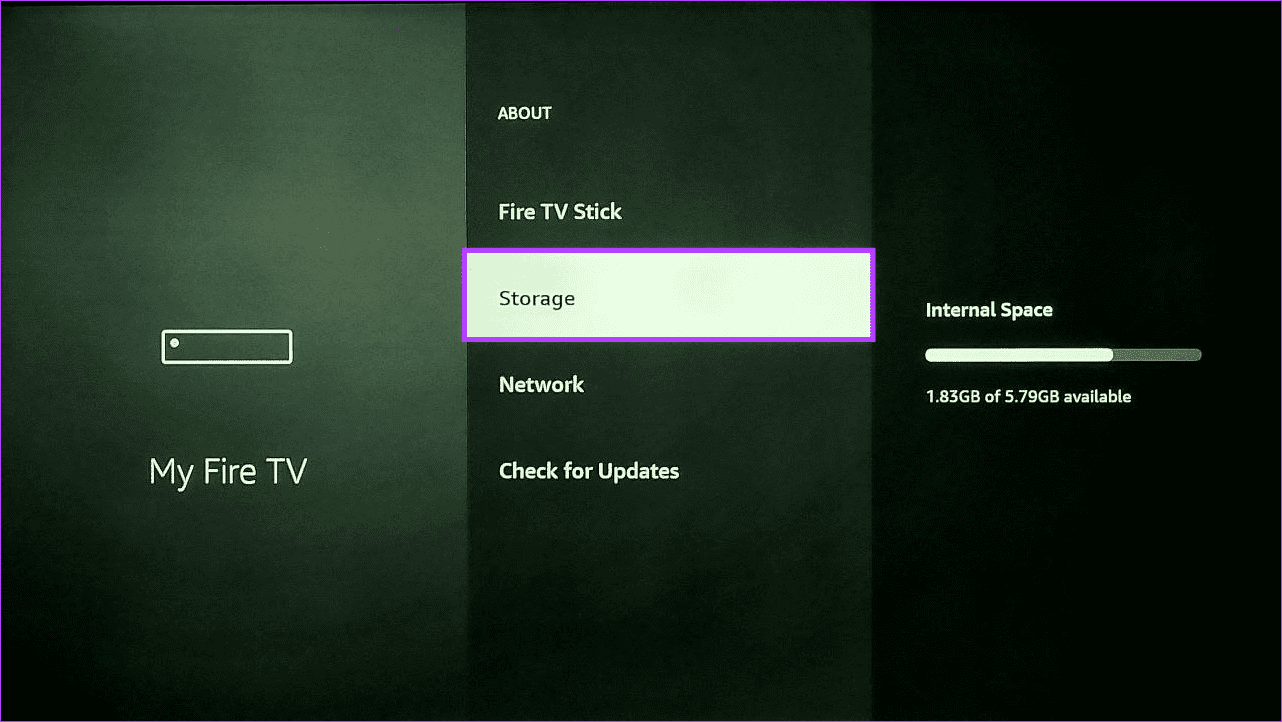
في اللوحة اليمنى، تحقق من تفاصيل التخزين لجهازك. إذا لم تتوفر مساحة كافية، فقم بتحرير بعض المساحة وحاول تثبيت التحديث مرة أخرى.
نصيحة: يمكنك أيضًا مسح ذاكرة التخزين المؤقت على Fire TV Stick لتحرير بعض مساحة التخزين الإضافية.
بمجرد إخراج الجهاز من العلبة، يأتي Fire TV Stick مزودًا بمحول طاقة يمكنه توصيل عصا البث بمنفذ طاقة. على الرغم من أنه يمكنك استخدام Fire TV Stick الخاص بك عن طريق تشغيله مباشرة مع جهاز التلفزيون الخاص بك، إلا أنه لا يُنصح بالقيام بذلك لأن جهاز التلفزيون الخاص بك قد لا يتمكن من توفير الطاقة الكافية لعصا البث.

لذا، إذا كنت تقوم بتوصيل Fire TV Stick مباشرة بالتلفزيون الخاص بك، فننصحك بتوصيله بمحول الحائط بدلاً من ذلك ومحاولة استخدامه مرة أخرى.
قد لا تدعم بعض منافذ HDMI جهاز Fire TV Stick. عندما يحدث هذا، مع مرور الوقت، قد تواجه مشكلات في استخدام عصا البث. للتحقق مما إذا كان هذا هو الحال، نوصي باستخدام منفذ HDMI مختلف. أو، إذا كان ذلك متاحًا، قم بتوصيل Fire TV Stick بجهاز تلفزيون مختلف ومعرفة ما إذا كان يعمل ويتم تحديثه بشكل صحيح. إذا استغرق تحديث Fire TV Stick وقتًا طويلاً، فانتقل إلى الإصلاح التالي.
إعادة ضبط Fire TV Stick يجعلها جديدة تمامًا. يقوم بذلك عن طريق إلغاء تسجيل حساب أمازون الخاص بك، وحذف جميع معلومات تسجيل الدخول الخاصة بك، والتخلص من جميع التطبيقات التي تم تنزيلها، والمزيد.
ومع ذلك، فهي طريقة فعالة لإصلاح بعض مشكلات Fire TV Stick، مثل المشكلات المستمرة عند تثبيت آخر تحديثات البرامج. إذا كنت ترغب في تجربتها، فاتبع الخطوات التالية.
الخطوة 1: حدد الإعدادات على Fire TV Stick.
الخطوة 2: ثم حدد "My Fire TV".

الخطوة 3: قم بالتمرير لأسفل وحدد "إعادة التعيين إلى إعدادات المصنع الافتراضية".
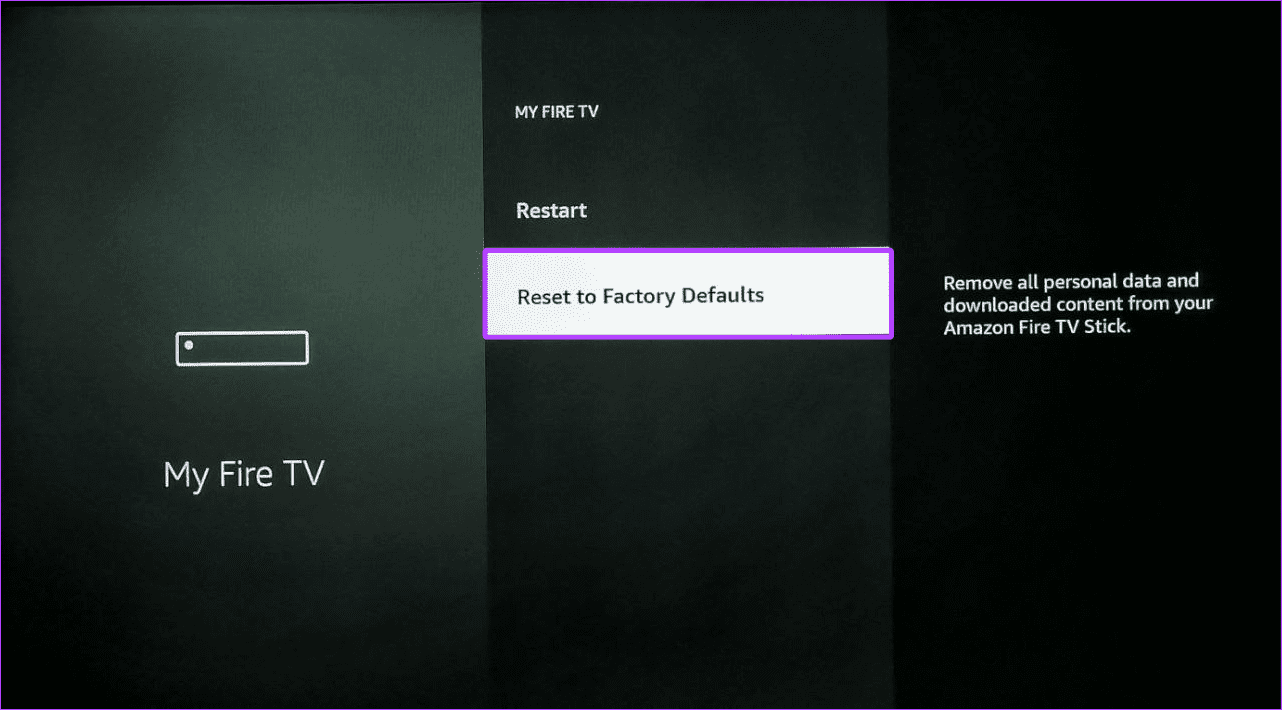
الخطوة 4: حدد إعادة التعيين للتأكيد.
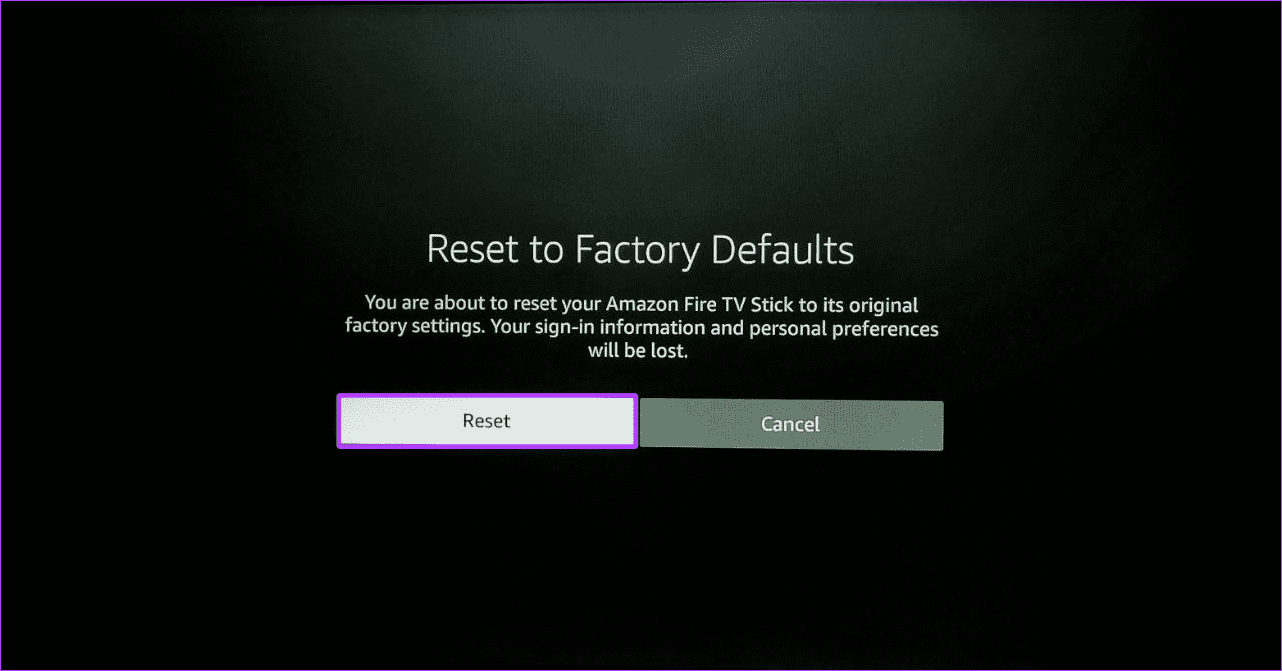
بمجرد الانتهاء، انتظر حتى تنتهي عملية إعادة التعيين. بعد ذلك، قم بإعداد Fire TV Stick الخاص بك وتحقق من وجود تحديثات مرة أخرى.
تساعد التحديثات على ضمان بقاء جهازك آمنًا ومواكبة جميع التغييرات التي تحدث مع التطبيقات الأخرى. في هذه الحالة، يمكن أن تؤثر المشكلات، مثل توقف Fire TV Stick عند التحديث، على الأداء العام. لذا، نأمل أن تساعدك هذه المقالة في حل المشكلة. أخبرنا في التعليقات بالإصلاح الذي يناسبك!
مع هاتف Galaxy S22، يمكنك بسهولة تمكين أو تعطيل التدوير التلقائي للشاشة لتحسين تجربة الاستخدام.
إذا كنت ترغب في معرفة ما الذي حذفته سابقًا أو الإجابة عن كيفية مشاهدة التغريدات المحذوفة على Twitter، فهذا الدليل مناسب لك. اقرأ المدونة لتجد إجابتك.
هل سئمت من جميع القنوات التي اشتركت فيها؟ تعرف على كيفية إلغاء الاشتراك في جميع قنوات اليوتيوب مرة واحدة بسهولة وفاعلية.
هل تواجه مشاكل في استقبال أو إرسال الرسائل النصية على هاتف Samsung Galaxy؟ إليك 5 طرق فعالة لإعادة ضبط إعدادات الرسائل على Samsung.
إذا بدأ جهاز Android الخاص بك في الشحن الاحتياطي تلقائيًا، اتبع هذه الخطوات الفعالة لتعطيل هذه الميزة وإصلاح المشكلة بسهولة.
تعرف على كيفية تغيير اللغة ونغمة الصوت في تطبيق Bixby Voice بسهولة، واكتشف خطوات بسيطة لتحسين تجربتك مع مساعد Samsung الصوتي الذكي.
تعلم كيفية دفق Zoom Meeting Live على Facebook Live و YouTube بشكل سهل وفعال. خطوات تفصيلية ومتطلبات أساسية لتتمكن من بث اجتماعاتك مباشرة.
هل تواجه مشكلة في إرفاق الملفات في Gmail؟ نوضح لك 8 حلول فعّالة لمساعدتك في حل هذه المشكلة وإرسال ملفاتك بسلاسة.
هل تريد العثور على شخص محدد على Telegram؟ فيما يلي 6 طرق سهلة يمكنك استخدامها للبحث عن الأشخاص على Telegram بسهولة ويسر.
استمتع بمشاهدة مقاطع فيديو YouTube بدون إعلانات مع هذه الطرق الفعالة.







